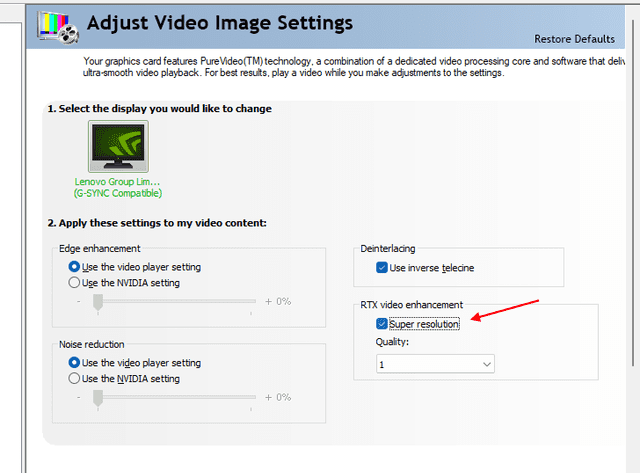최근 몇 년 동안 인공지능(AI) 업스케일링 기술, 특히 Nvidia DLSS와 AMD FSR은 게임 분야에서 큰 인기를 얻고 있습니다. 이러한 기술은 이미지 품질 저하 없이 더 높은 프레임 속도로 게임을 즐길 수 있도록 해줍니다. 이로 인해 게이머들은 추가적인 성능 향상을 위해 값비싼 새 GPU를 구매할 필요성이 줄어들었습니다. 이제 이러한 기술이 Netflix, Hulu, Disney+와 같은 인기 스트리밍 서비스의 비디오 콘텐츠에도 적용된다고 상상해 보세요. Nvidia의 RTX VSR 기술 덕분에 Nvidia DLSS를 작동시키는 데 사용되는 Tensor 코어가 온라인 스트리밍 비디오의 품질을 향상시키는 데 사용될 수 있게 되었습니다.
만약 여러분이 영화나 드라마를 즐겨 시청하며 Nvidia RTX 그래픽 카드를 소유하고 있다면, Nvidia RTX 비디오 초해상도(VSR) 기술을 통해 낮은 해상도의 웹 비디오를 4K 해상도로 업스케일하여 시청할 수 있습니다. 이 기술은 정말 매력적이지 않나요? 이 글에서는 Windows PC에서 Nvidia RTX VSR을 활성화하고 사용하는 방법을 자세히 설명합니다.
Nvidia RTX 비디오 초해상도(VSR)는 어떻게 작동하나요?
스트리밍 플랫폼에 업로드되는 영화 및 TV 프로그램은 압축 과정에서 발생하는 아티팩트, 즉 과도한 비디오 압축으로 인한 화질 저하에 취약합니다. 고해상도 디스플레이에서 오래된 영화를 볼 때, 가장자리가 들쭉날쭉하거나 선명도가 떨어지는 것을 경험한 적이 있을 것입니다. 이러한 현상은 시청 경험을 다소 불쾌하게 만듭니다. 이럴 때 Nvidia RTX 비디오 초해상도가 개입하여 브라우저에서 재생되는 저해상도 비디오의 품질을 개선하는 데 도움을 줍니다. 작동 원리를 살펴보겠습니다.
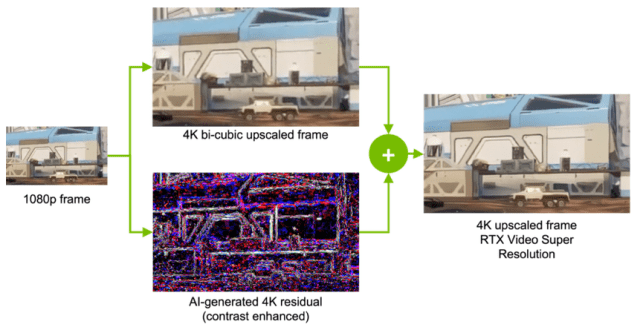
Nvidia는 공식 블로그 게시물에서 비디오 초해상도 기술이 “단순히 가장자리를 감지하고 선명도를 높이는 것을 넘어 스트리밍 비디오 콘텐츠의 품질을 향상시킨다”고 설명합니다. 이 기능은 저해상도 비디오를 분석하고 목표 해상도에서 어떻게 보일지 예측하는 심층 학습 네트워크를 활용합니다. 그런 다음 예측된 이미지를 전통적인 방식으로 확대된 이미지 위에 겹쳐서 아티팩트를 제거합니다. 이 과정에서 이미지의 선명도를 높여 더욱 개선된 화질을 제공합니다.
RTX 비디오 초해상도를 지원하는 그래픽 카드
RTX 비디오 초해상도를 활성화하기 위한 단계를 설명하기 전에 몇 가지 필수 조건이 있습니다.
- Nvidia RTX 비디오 초고해상도는 RTX 20 시리즈, RTX 30 시리즈 및 최신 RTX 40 시리즈 그래픽 카드에서 지원됩니다. RTX 20 시리즈 지원은 최근에 추가되었습니다.
- Google Chrome (버전 110.0.5481.105 이상) 또는 Microsoft Edge (버전 110.0.1587.56)가 설치되어 있어야 합니다.
PC에서 RTX 비디오 초해상도(VSR)를 사용하는 방법
1단계: 최신 RTX 드라이버 다운로드
먼저 RTX 그래픽 카드용 최신 드라이버(버전 530 이상)를 다운로드해야 합니다. Nvidia 공식 웹사이트에서 다운로드할 수 있습니다. 제품 유형, 시리즈 및 모델을 포함하여 GPU의 세부 정보를 입력해야 합니다.
또한 “검색” 버튼을 누르기 전에 운영 체제와 언어를 선택해야 합니다. 그러면 Nvidia 웹사이트에 해당 카드용 최신 드라이버가 표시되며, 이를 다운로드하여 설치할 수 있습니다. 컴퓨터에 최신 버전의 Chrome 또는 Edge 브라우저가 이미 설치되어 있는 것이 좋습니다. 이 과정에 대한 추가 지원이 필요한 경우 GPU 드라이버 업데이트 가이드를 참조하십시오.
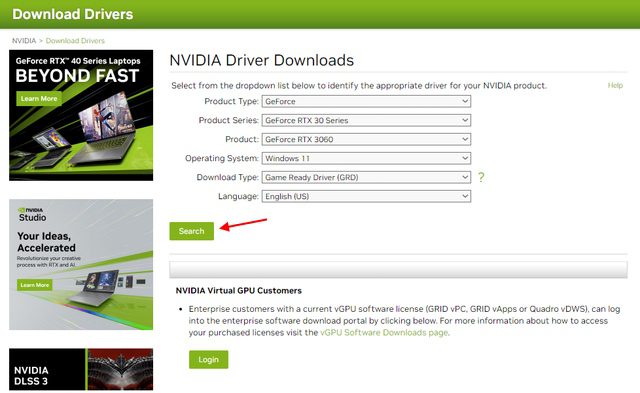
2단계: Nvidia 제어판 열기
- Windows PC에서 Nvidia 제어판을 엽니다. 이렇게 하려면 바탕 화면을 마우스 오른쪽 버튼으로 클릭하고 컨텍스트 메뉴에서 “추가 옵션 표시”를 선택합니다.
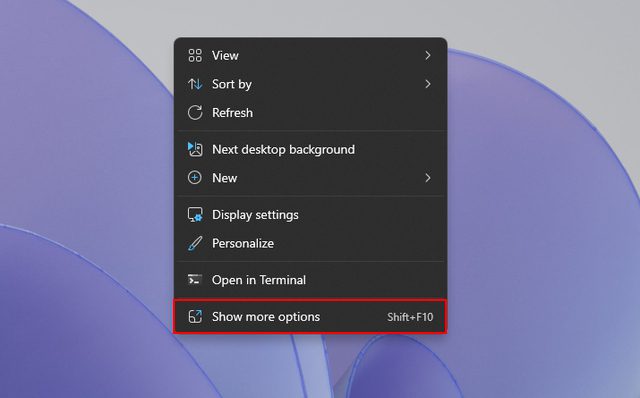
- 이제 새로운 컨텍스트 메뉴가 열리고 “NVIDIA 제어판” 옵션이 나타납니다. 이 옵션을 클릭하세요.
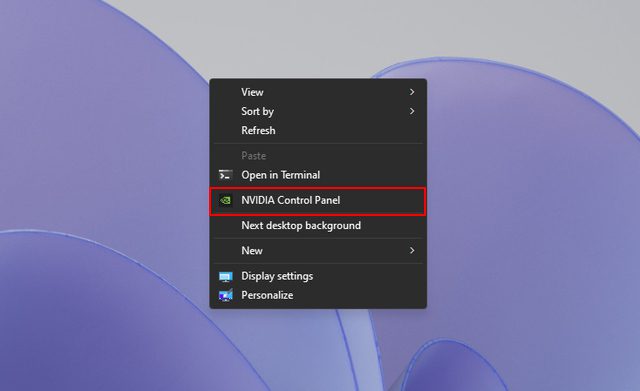
3단계: RTX 비디오 향상 활성화
- Nvidia 제어판이 열리면 왼쪽 창 하단에 있는 “비디오 이미지 설정 조정”으로 이동해야 합니다.
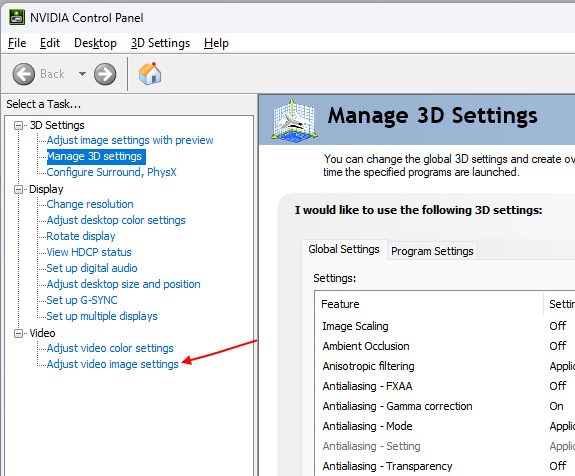
- 오른쪽 창에서 “RTX 비디오 향상” 옵션을 찾습니다. 여기에서 “초해상도” 확인란을 선택하고 드롭다운 메뉴에서 품질 수준을 선택합니다. 품질 설정이 높을수록 이미지 품질이 향상되지만, GPU 사용량 또한 증가한다는 점을 염두에 두십시오.
4단계: 지금 바로 Nvidia VSR을 사용해 보세요!
활성화가 완료되면 Windows PC에서 Chrome 또는 Edge 브라우저를 실행합니다. 즐겨 찾는 스트리밍 플랫폼을 열고 360p에서 1440p 해상도(전체 화면 모드 권장)로 비디오를 재생합니다. Nvidia 비디오 초고해상도가 즉시 작동하여 화면의 콘텐츠를 업스케일합니다.
참고: Nvidia RTX 그래픽 카드가 탑재된 노트북을 사용하는 경우 별도의 GPU가 활성화되도록 충전기를 연결하는 것이 좋습니다. Nvidia 비디오 초해상도(VSR)는 RTX GPU에 내장된 Tensor 코어를 활용하므로 기능을 사용하려면 dGPU가 필요합니다.
시청 경험을 한 단계 업그레이드하는 것이 이보다 쉬울 수는 없습니다. 더욱이 향상된 화질을 위해 추가 비용을 지불할 필요도 없습니다. 호환 가능한 Nvidia GPU를 소유하고 있다면 Nvidia VSR을 사용해 보는 것이 좋습니다. 짧은 시간 동안 이 기능을 사용해 본 결과, 비디오의 선명도와 선명도가 크게 향상되었음을 확인할 수 있었습니다. 이 가이드가 도움이 되었기를 바랍니다. Nvidia RTX VSR 기능을 활성화한 후 가장 먼저 어떤 영화를 시청하시겠습니까? 아래 댓글을 통해 알려주세요.

사티암 쿠마르
게시물 125개
기술에 대한 열정이 넘칩니다. PC 하드웨어, VR 산업, e스포츠 중심 장비 및 기타 장치에 대한 전문 지식을 보유하고 있습니다. 여가 시간에는 주로 흥미로운 하드웨어 혁신을 연구하거나 경쟁적인 게임을 즐깁니다.